-
文档
-
企业员工
-
点击【企业员工】进入企业员工列表的界面;
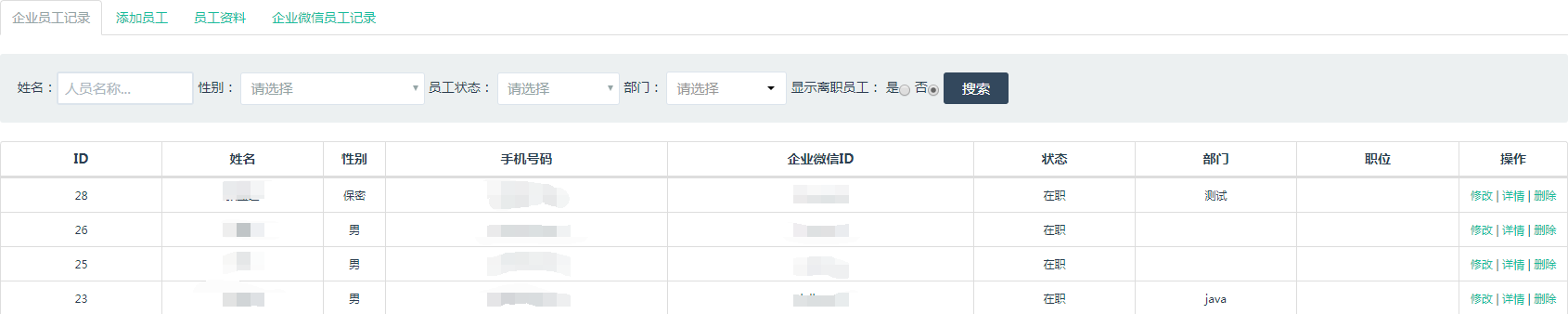
a.点击操作栏目的修改,可以修改员工的详细信息。
b.点击操作栏目的详情,可以查看该员工的详细信息;点击顶部的标签,可以查看与该员工相关的信息,包括员工信息详情、任务明细、计划明细、工作量明细、加班明细、报销明细、餐贴明细、奖金明细、出勤明细、请假明细、外勤明细、审批明细和资料明细。
c.点击删除,该员工信息将会被删除。可以使用姓名、性别、员工状态、部门和是否离职进行查询。
a.员工状态包括:在职、实习、试用、兼职和离职五个状态。
b.部门可以在企业部门进行设置。
添加员工
-
点击【企业员工】进入企业员工列表的界面,点击顶部【添加员工】的标签,进入添加员工信息的详细页面。
-
填写信息,点击添加,员工信息添加成功,若未填写必填项,则无法添加,系统会提示你必填项不能不能为空。
员工资料
-
点击【企业员工】进入企业员工列表的界面,点击顶部【员工资料】的标签,进入员工资料的详细页面;

-
a.点击操作栏目的修改资料,可以对员工的资料进行修改。
-
b.点击操作栏目的删除,该员工的资料将会被删除。
-
可以使用资料类型进行查询。
-
a.资料类型包括:身份资料、学历资料和劳动合同。
添加资料
-
点击【企业员工】进入企业员工列表的界面,点击顶部【员工资料】的标签,进入员工资料的详细页面,再点击顶部的【添加资料】,进入添加资料的详细页面;
填写信息,点击添加,员工信息添加完成。
企业微信员工列表
-
点击【企业员工】进入企业员工列表的界面,点击顶部【企业微信员工列表】的标签,进入企业微信员工列表的页面;

-
a.点击操作栏目的修改,可以对企业微信员工进行修改。
-
b.点击操作栏目的删除,该企业微信员工将会被删除。
添加企业微信员工
-
点击【企业员工】进入企业员工列表的界面,点击顶部【企业微信员工列表】的标签,进入企业微信员工列表的页面,再点击顶部的【添加企业微信员工】,进入添加企业微信员工的详细页面;
-
填写信息,点击添加,企业微信员工信息添加完成。

